 软件星级:3分
软件星级:3分
PhotoZoom一款新颖的、技术上具有革命性的对数码图片进行放大的工具。通常的工具对数码图片进行放大时,总会降低图片的品质,而这款软件使用了s-spline技术(一种申请过专利的,拥有自动调节、高级的插值算法的技术),可以将尽可能地提高放大图片的品质。程序最大的特色是可以对图片进行放大而没有锯齿,不会失真!

优秀的 S-Spline Max 技术
可以渲染出清晰的放大照片,呈现无与伦比的画质效果。
批量处理大量图片
多处理器支持和GPU加速器大大减少了它的处理时间。
配有各种可自定义的设置
根据自己的喜好调整设置将极大的简化你的工作流程。
作为一个独立的应用程序工作
可以作为Photoshop的“自动化”和“导出”插件。
具备中文界面
更支持简体中文、英文等多国语系。
强大的兼容性
Windows、macOS以及Photoshop等多种图像处理软件兼容。
步骤一:安装PhotoZoom
步骤二:软件安装完毕后首次运行,会提示解锁窗口。输入解锁码,单击【解锁】完成软件注册。
步骤三:进入软件,单击左上角的【打开】,选择自己需要进行处理的图片。
步骤四:图片处理完成后,单击左上角【保存】,另存为处理好的图片,注意图片的保存类型。
首先,我们需要点击文件打开相应的图片,你们可以看到我的原图是这样的。

然后在s-spline max的基础上将图片预设更改为照片-细节。因为放大后整个图片的内容就变少了,更需要体现的就是细节,所以我将预设设置为照片-细节。当然,如果有一定的图片处理经验的话可以自己进行自定义调节,以求达到自己想要的效果。
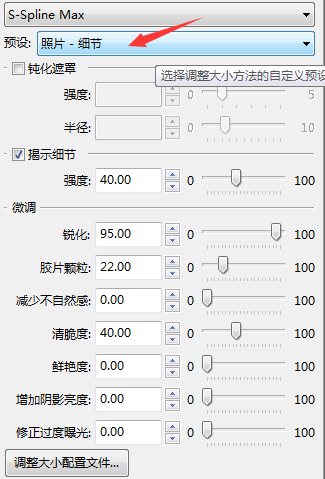
而后,我就将图片放大到原来的四倍,也就是预览缩放中的100%,但是这样放大之后虽然图片未见模糊,但是长宽高等等没有原来的协调,但是我们可以在左侧的菜单栏中对图片的尺寸进行调整主要是为了将图片重要的因素体现出来而又能够显得自然一些,图片的中心往往会因为图片尺寸而发生改变,同样也就需要我们做出相应的改变。
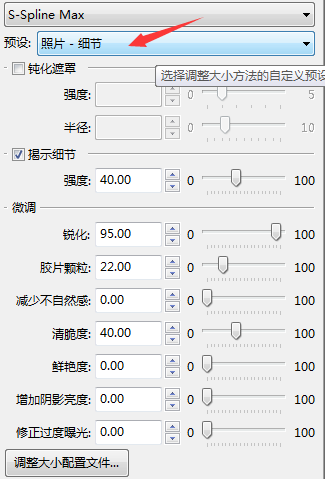
最后,保存出图我就得到了一张天津之眼的近景照片,还是拍摄角度极好的那种。


那我的这个近景图可以用来干什么呢,举个很简单的例子,我可以把这张图片作为背景然后把自己给处理上去,这样,我们拍摄这种没有较好的近景拍摄地的风景照就可以通过这样的手段来达到近景拍摄的目的。